クラウドベースのPC展開手法と…
PCキッティングとは?作業手順や効率化のポイント、課題解決策まで徹底解説
業務に欠かせないPCを、業務ですぐに使える状態で提供するためには「キッティング」という作業が必要です。社員数が多くなれば、PC台数も多くなるため、その作業は大きな負担です。ある程度の作業の自動化は可能ですが、セキュリティ設定などはユーザによって異なるため、すべてを自動化できるわけではありません。キッティングにミスがあると手戻りが発生する上、現場の業務にも支障が出ます。キッティングの基礎知識から、ミスなく作業を効率化するポイント、更に煩雑なキッティングを手離れさせる方法まで徹底解説します。
PCキッティング4つの方法を徹底解説ダウンロード(無料)
- 目次
PCキッティングとは
PCやスマートデバイスなどをセッティングして、すぐに業務で使える状態にすることを「キッティング」と言います。この作業をPCに対して行うことを「PCキッティング」と言います。
その作業内容は幅広く、OSやアプリケーションのインストールや設定、セキュリティやネットワーク設定といったソフトウェア的な作業のほか、キーボードやマウスなどの周辺機器やLANケーブルの設置、資産管理ラベルの貼付といった物理的な作業も含まれます。
新入社員の入社時や異動による配属先の変更、オフィス移転、PC更改時などにPCキッティングの作業が必要となります。
(資料DL)「自社にピッタリなのはどれ?PCキッティング4つの方法を徹底解説」を差し上げます。
ダウンロード(無料)
キッティングとクローニング
キッティングにはクローニングの作業が含まれます。
クローニングは事前にコピー元となるマスターイメージを作成し、その内容を複数のPCにコピーする方法です。手動で一台一台セットアップする手間を省けます。大量のPCを一度にセットアップできるので、作業を効率化し、品質も均一化できます。
ただし端末ごとに固有の設定が必要なアプリケーションや利用者ごとに設定が必要なもの(ローカルユーザーアカウントや権限設定など)などはクローニングできません。これらの設定は個別に行う必要があります。
PCキッティングの4つの方法
一口にPCキッティングといっても、その方法は様々です。
例えば、Windows PCのキッティングの場合、大別すると「個別キッティング」「マスターイメージ展開」「マスターレス」「ゼロタッチキッティング」という4つの方法があります。それぞれの概要やメリット、注意事項は以下の通りです。
| 個別 キッティング |
マスターイメージ 展開 |
マスターレス | ゼロタッチ キッティング |
|
|---|---|---|---|---|
| キッティング 方式概要 |
PCの設定をすべて手作業で行う方式 | 必要なソフトウェアや設定を適用したマスターPCのイメージを、他PCに複製(クローニング)する方式 | PCの設定内容をあらかじめシナリオ化し、RPAなどを用いて設定手順を自動化して展開していく方式 | Windows Autopilotを使い、クラウドでWindowsデバイスの自動展開と管理を実現する方式 |
| こんな方に おすすめ |
|
|
|
|
| コストの 考え方 |
すべての工程を手作業で行うためコストパフォーマンスは低い | マスターの種類と更新頻度が少なければコストメリットあり | 最大限手作業を排除できるので、コストパフォーマンスが高い | 既にMicrosoft 365のライセンスを保有していれば、コストパフォーマンスが高い |
| 展開 スピード |
個別のニーズに合わせて構築するため時間がかかる | マスターイメージをそのままコピーするので早い | シナリオ通りに順次インストールが進行するので、マスターイメージ展開と比較すると遅い | ネットワークのスピードに依存する。事前キッティングがない場合は相応の時間を要する |
| 注意事項 |
|
|
決まったタイミングで大規模な展開をする場合は、マスターイメージ展開の方が早い可能性あり |
|
PCキッティング作業の流れ
PCキッティングの作業は、主に以下のような手順で進めていきます。
①梱包を開封し、PC本体のほか、電源ケーブルやLANケーブル、キーボード、マウスやモニターなど付属品に過不足がないかを確認する
②PCの電源を入れ、正常に起動することを確認する
③OSを立ち上げ、初期設定を行う。バージョンが自社で規定したものかどうかも確認する
④社内LAN、Wi-Fiなど社内ネットワークへの接続設定を行う
⑤業務で使うアプリケーションのインストールと設定
⑥外部機器の接続設定を行う
⑦起動時パスワードを設定する(統合管理している場合は不要)
⑧アンチウイルスなどセキュリティソフトのインストールや自社のセキュリティポリシーに沿ったホスト名の設定を行う
⑨各種の設定通りにOSやアプリケーションが作動するか、PC全体の動作確認を行う
⑩IT資産管理台帳にPCを登録し、PC本体に資産管理ラベルを貼付し、各部署に引き渡す
なお、マスターイメージを作成しておけば④から⑦の作業はクローニングによって自動化することが可能です。
(資料DL)「自社にピッタリなのはどれ?PCキッティング4つの方法を徹底解説」を差し上げます。
ダウンロード(無料)
PCキッティング作業の注意点
PCキッティングを漏れやミスなく行うためには、事前の準備や注意すべき点があります。主なポイントを以下に紹介します。
手順書の準備
PCキッティングの作業は多岐にわたります。漏れやミスがあると、配布先の業務に支障が生じ、再設定などの手戻りも発生します。こうしたリスクを回避するためには、先述の作業の流れに沿って、事前に手順書を作成しておくといいでしょう。
順を追ってやるべき作業を整理するのはもちろん、作業ごとにチェックポイントを押さえておくことも重要です。作業をマニュアル化し、振り返りを行うことで、人のスキル差による品質のバラツキも防げます。
確認作業にツールを使う
アプリケーションの設定やユーザごとの個別設定はミスすると影響が大きいため、確認には細心の注意が必要です。人による目視確認だけでは、見落としなどのリスクを捨てきれません。確認作業はチェックツールを作成し、極力自動化するといいでしょう。
インベントリ情報の登録
PCはIT資産であるため、ホスト名やシリアル番号のインベントリ情報を収集・管理する必要があります。PC台数が多いと、この作業だけでも大変な負担です。紙の台帳では管理が煩雑になり、紛失のリスクもあります。Excelによる台帳管理や資産管理ツールを使えば、管理を効率化し、紛失の心配もありません。
クローニングはボリュームライセンスを利用する(Windows OSの場合)
クローニングを行う場合は、ソフトウェア製品の多数のライセンスをまとめて販売する「ボリュームライセンス」が必要です。これがないと不正コピー扱いになり、クローニングが実行できません。またボリュームライセンスのOSに付随する「再イメージング権」も必要です。再イメージング権を取得した上でマスターイメージを作成しましょう。
PCキッティングの課題とその解決策
新入社員の配属やオフィス移転などのイベント時はキッティングするPC台数も多く、作業を担う情報システム担当には大きな負担です。アプリケーションの開発、既存システムのメンテナンス、サポートデスクなど、本来の作業が圧迫されることもあります。
またアプリケーションの設定を間違えると、ユーザは正常にアクセスできず、業務が止まってしまいます。セキュリティ設定に不備があると、セキュリティリスクも高まってしまいます。
セットアップやその確認をツールによって自動化することで、こうした課題とリスクの解消につながります。セットアップについては、PCキッティングの4つのタイプで取り上げた「マスターイメージ展開」「マスターレス」「ゼロタッチキッティング」が有効な手立てとなります。
マスターレスとゼロタッチキッティングの仕組み
マスターイメージ展開はマスターイメージをそのままコピーするため、処理もスピーディです。しかし、PCの種類が異なると、その種類ごとにマスターイメージの作成が必要です。
また、エンドポイントセキュリティを常に最新の状態に保っておくことも必要です。例えば、アプリケーションの脆弱性が検知されたら、アップデートを適用しないと悪用されてしまいます。
なお、上記のような対応のことをサイバーハイジーンといいます。ハイジーンとは「衛生」という意味で、サイバーハイジーンはセキュリティリスクを低減するための「衛生管理」という意味です。エンドポイントにおける新たなセキュリティトレンドとして注目されています。
マスターイメージ展開でこの作業を実行しようとすると、マスターイメージの作り直しが必要です。全PCへの展開までに、どうしてもタイムラグが発生してしまいます。マスターレスやゼロタッチキッティングを使えば、タイムラグを大幅に低減できます。
マスターレスはPCの設定内容をシナリオ化し、スクリプトなどを用いて設定を自動化していく方式。ただし事前にシナリオを作成し、スクリプトの作成も必要です。
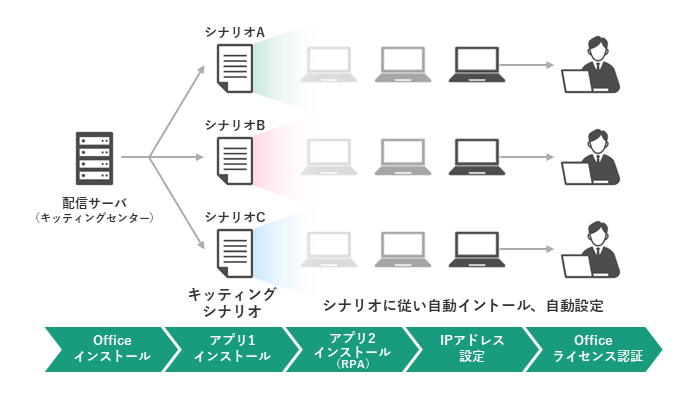
マスターレスの仕組み
ゼロタッチキッティングはWindows Autopilotを使い、クラウドでWindowsデバイスの自動展開と管理を実現する方式。非常に効率的な方法ですが、デバイス管理のためにMicrosoft Intuneのライセンスが必要です。自社のスキルレベルや求める要件、コストとのバランスを考え、最適な方式を選択することが肝要です。
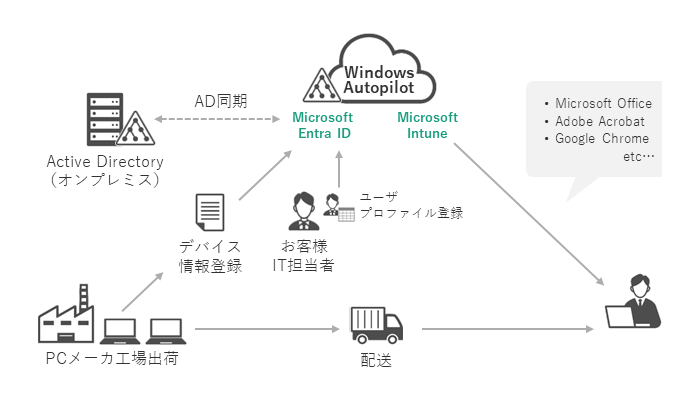
ゼロタッチキッティングの仕組み
(関連記事)5分で分かる!情シス管理者向けWindows Autopilot入門
IIJのPCキッティング関連サービス
これまで紹介したようにPCキッティングを効率化・自動化するための手立てはいくつかありますが、自社で対応するには準備が必要で手間もコストもかかります。PCキッティングは頻繁に発生する作業ではないため、必要な時・必要な対応を行ってくれるアウトソーシングサービスは大きな魅力です。
IIJはPCの調達からキッティング、その運用管理までワンストップで行う「IIJ PC展開支援ソリューション」を提供しています。特定のベンダーに依存しないソリューションプロバイダーの強みを活かし、複数メーカのPCや、種類の異なるPCも一括して提供可能です。お客様の要望をもとに、性能とコストのバランスを考えて最適なPCを提案・調達します。PCの提供に関しては、買い切りまたはレンタル方式を選択できます。
PCのマスターイメージ作成やネットワーク環境の構築、端末個別のセキュリティ設定なども行います。もちろん、マスターレスやゼロタッチキッティングも可能です。新たなセキュリティトレンドとして注目されている、サイバーハイジーンのニーズにも柔軟に対応します。導入後の運用保守やPCのライフサイクル管理まで幅広くサポートするため、情報システム担当者の負担も大幅に軽減できます。
現場の業務を支えるPCを早く確実に提供することは、ビジネスの要です。特定メーカに依存せず、サイバーハイジーンにも対応できる「IIJ PC展開支援ソリューション」は、PCキッティングの有力な選択肢の1つと言えるでしょう。
PCキッティング4つの方法を徹底解説
ガイドブックを差し上げます

- 自社にピッタリなのはどれ?PCキッティング4つの方法を徹底解説
(PDF:16ページ) - 「個別キッティング」「マスターイメージ展開」「マスターレス」「ゼロタッチキッティング」の4つを解説

![エンタープライズIT [COLUMNS]](https://ent.iij.ad.jp/wp-content/themes/liquid-smart-child/img/logo.svg)

